Poznámka
Přístup k této stránce vyžaduje autorizaci. Můžete se zkusit přihlásit nebo změnit adresáře.
Přístup k této stránce vyžaduje autorizaci. Můžete zkusit změnit adresáře.
Podle pokynů v této řadě témat můžete objevit koncepty relačních dat implementovaných ve vzorové databázi v Microsoft Dataverse. Můžete také prozkoumat ukázkové obchodní aplikace, plátna í spravované dle modelu, pro správu těchto dat a získání praktických zkušeností tvorbou takové aplikace. Tento první téma vysvětluje, jak nainstalovat databázi Northwind Traders ve vašem vlastním prostředí a získat přístup k ukázkovým aplikacím, které můžete otevřít pro úpravy a zjistit, jak byly vytvořeny.
Northwind Traders je fiktivní organizace, která řídí objednávky, produkty, zákazníky, dodavatele a mnoho dalších aspektů malého podniku. Tento vzorek se objevil s prvními verzemi aplikace Microsoft Access a je stále k dispozici jako šablona aplikace Access.
Požadavky
- Licence Power Apps, která podporuje Dataverse. Můžete použít bezplatnou zkušební licenci po dobu 30 dnů.
- Prostředí s databází Dataverse. Máte-li příslušná oprávnění, můžete takové prostředí vytvořit.
Stáhnout řešení
Tento soubor (.zip) řešení obsahuje definice tabulek, voleb a obchodních procesů; aplikace plátna a modelem řízené aplikace; a jakékoli další součásti, které se používají společně.
Instalace řešení
Přihláste se do Power Apps a poté se ujistěte, že pracujete v prostředí, které obsahuje databázi Dataverse.
V levém navigačním podokně vyberte Řešení. Pokud se položka nenachází v bočním podokně, vyberte možnost …Více a poté vyberte požadovanou položku. Poté vyberte Import na panelu nástrojů v horní části obrazovky:
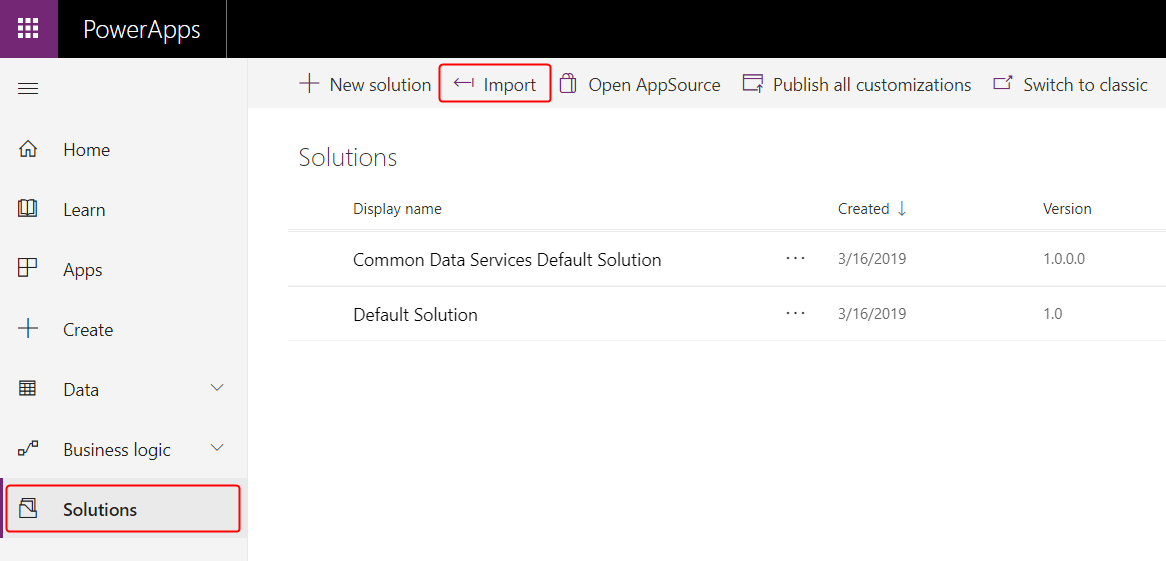
Na stránce Výběr balíčku řešení vyberte Procházet.
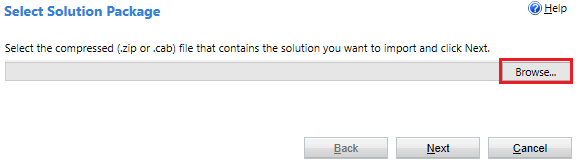
Vyhledejte stažený soubor a poté vyberte Otevřít.
Pokud nevyberete jiné umístění, bude soubor ve složce Stažené soubory.
Pokud máte správný soubor (číslo verze se může lišit), vyberte Další:
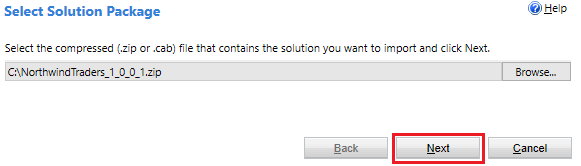
Na stránce Informace o řešení vyberte Další, pokud je název řešení a vydavatel správný.
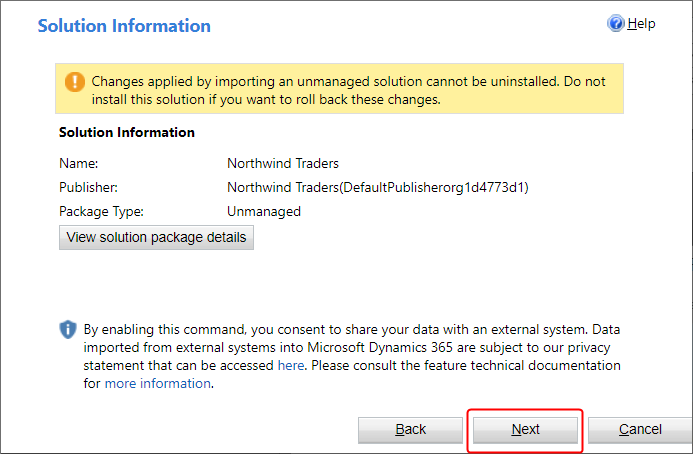
Na stránce Možnosti importu vyberte Import k potvrzení zpracování zprávy SDK, kterou vzorek vyžaduje:
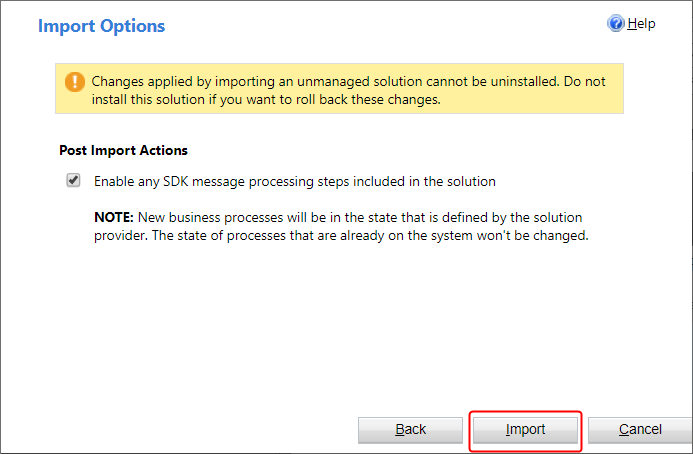
Objeví se další stránka, která ukazuje průběh instalace řešení během několika příštích minut:
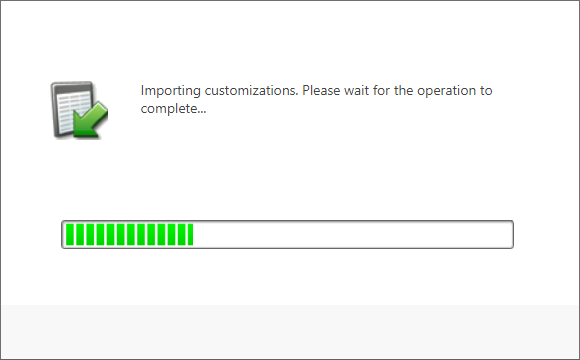
Po dokončení instalace se na původní stránce zobrazí výsledek:
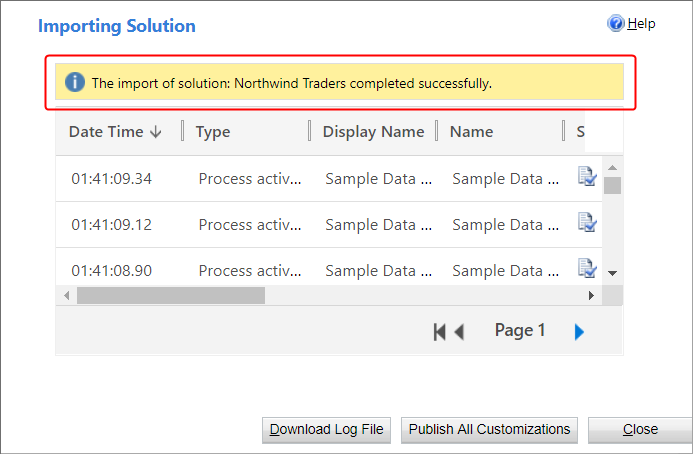
Vyberte Zavřít.
Načíst ukázková data
Vyberte Aplikace a poté vyberte Vzorová data Northwind.
Počkejte několik minut, pokud se aplikace Northwind nezobrazí okamžitě po instalaci řešení:
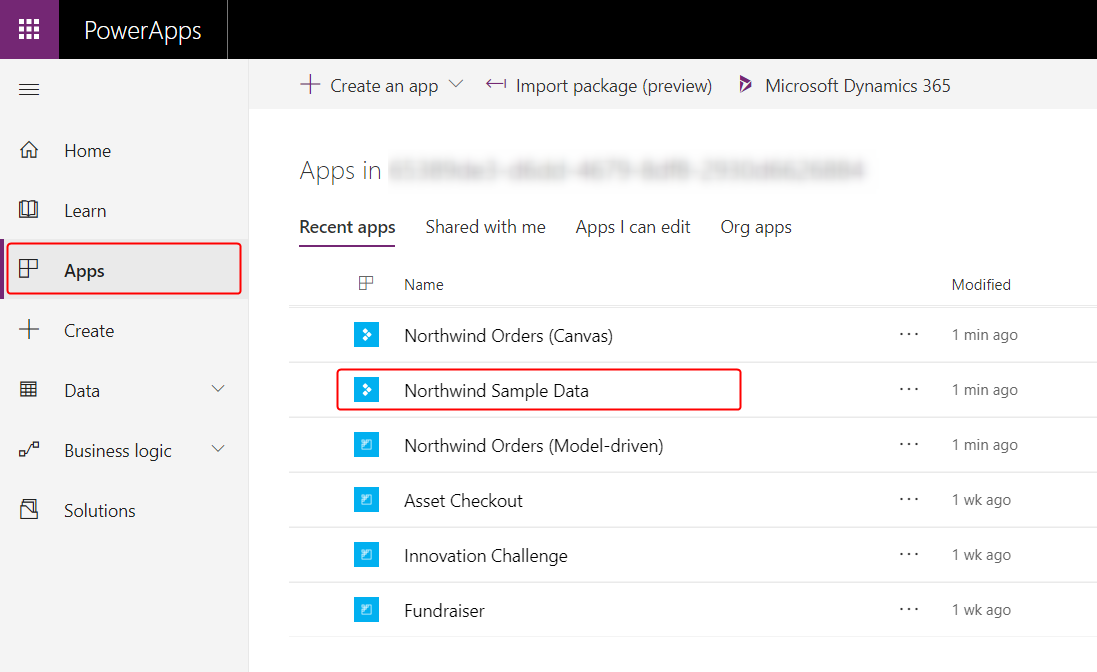
Když aplikace požádá o povolení k interakci s Dataverse, vyberte Povolit:
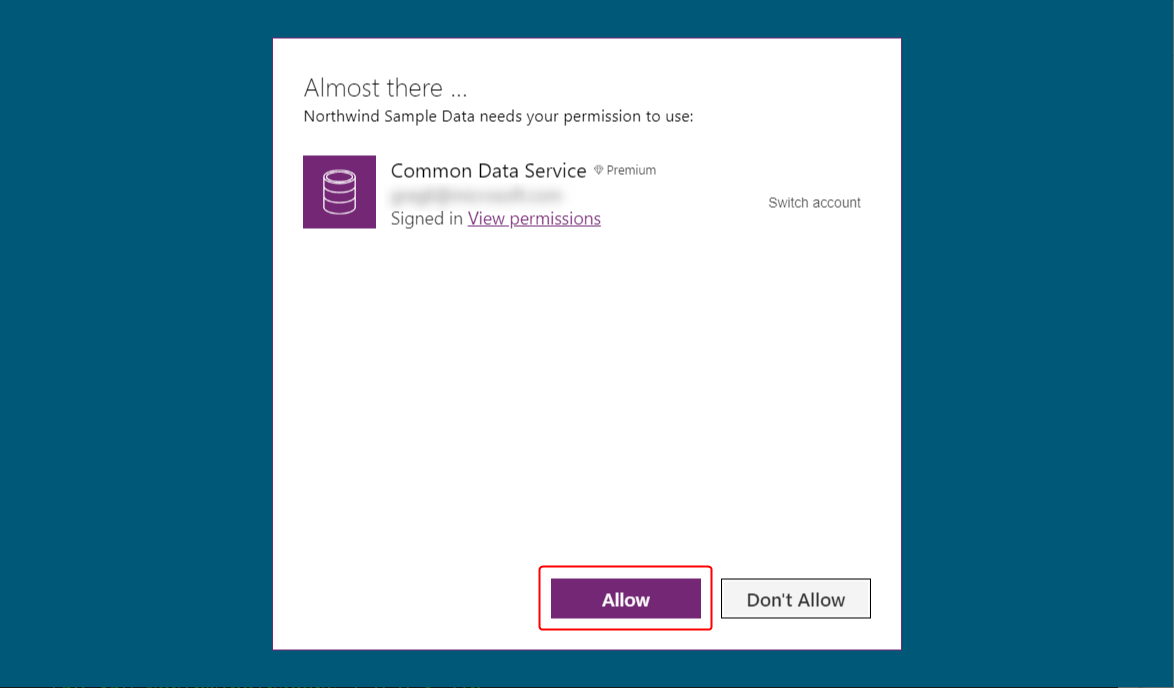
Po načtení aplikace a zobrazení zprávy, že ukázkové tabulky neobsahují žádné záznamy, naplňte tabulky příkazem Načíst data:
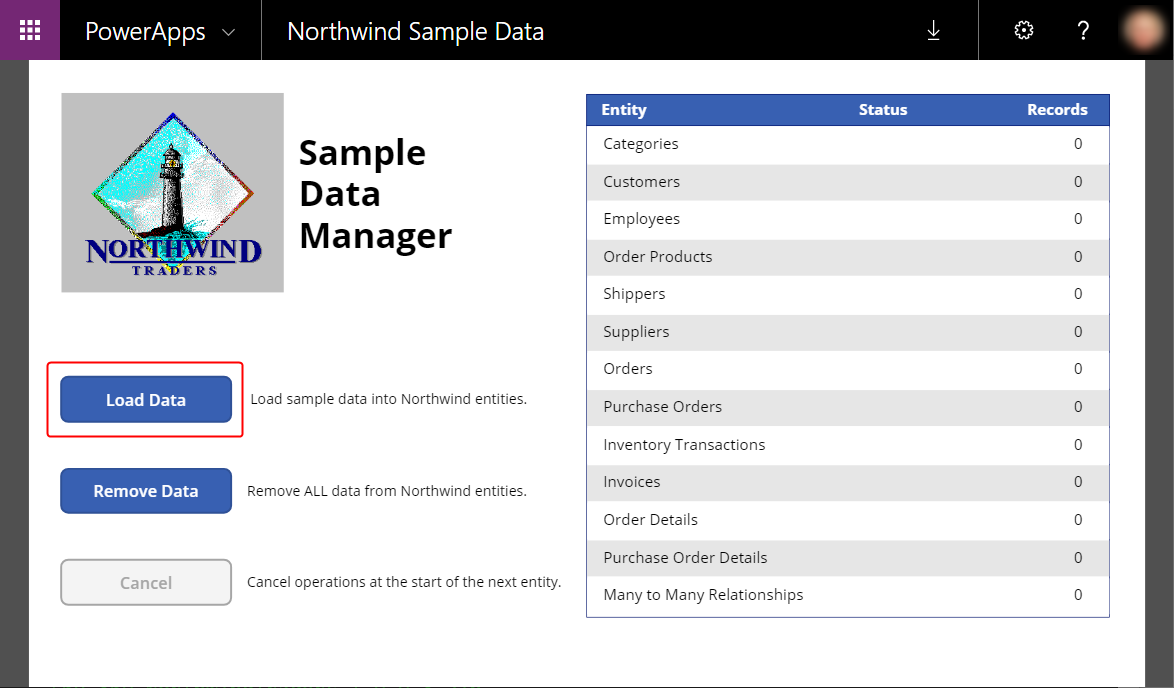
Jak aplikace načítá data, tečky se pohybují přes horní část aplikace a počet záznamů se zvyšuje.
Tabulky se načítají v určitém pořadí, aby bylo možné mezi záznamy navázat vztahy. Například tabulka Podrobnosti objednávky má vztah typu 1:N s tabulkami Objednávky a Produkty v objednávkách, které jsou načteny jako první.
Proces můžete kdykoli zrušit výběrem Storno a data můžete kdykoli odstranit výběrem Odebrat data:
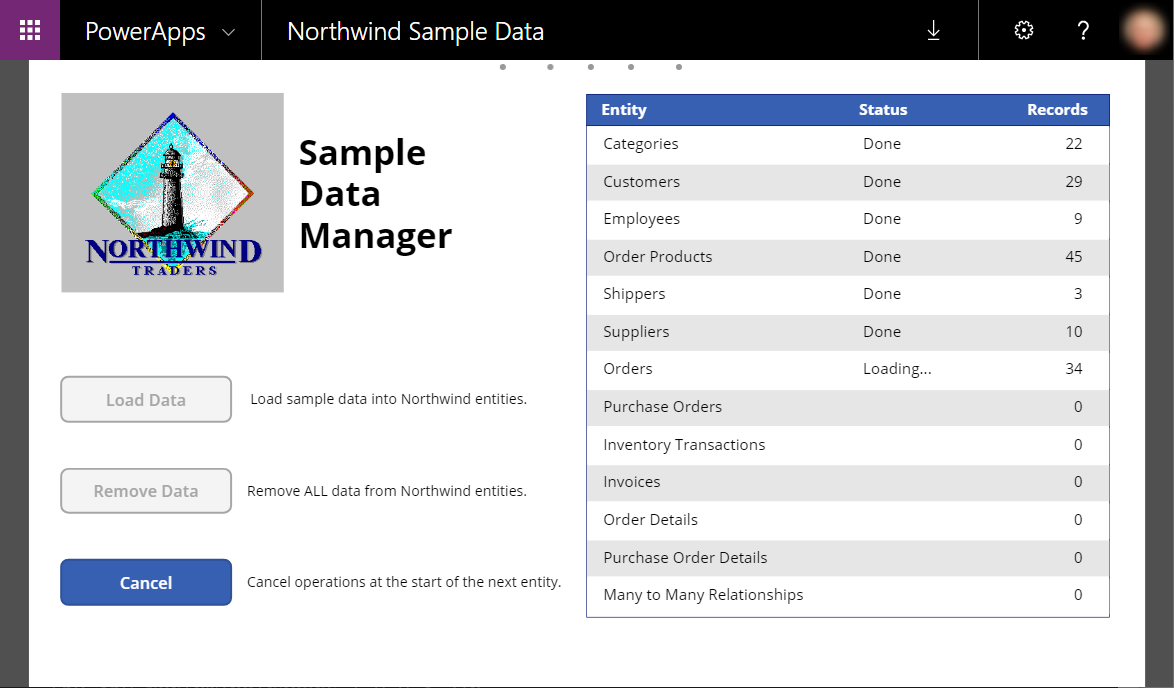
Po dokončení načítání dat poslední řádek (Vztahy N:N) zobrazí Hotovo a tlačítka Načíst data a Odebrat data jsou opět aktivována:
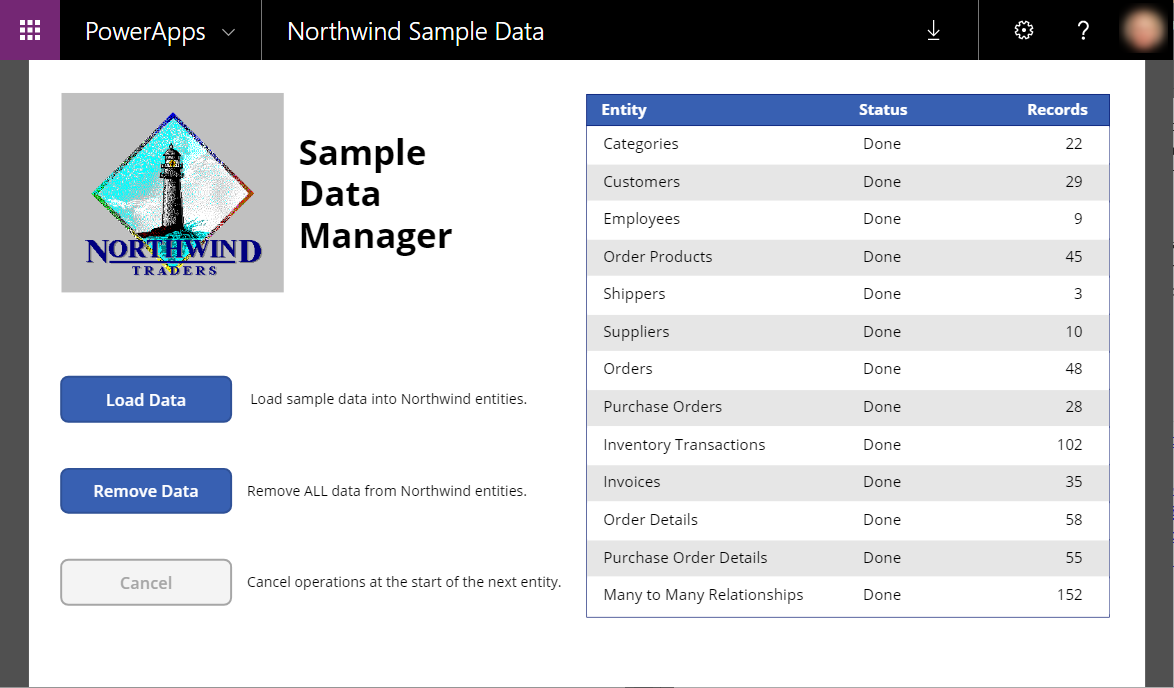
Ukázkové aplikace
Řešení Northwind zahrnuje tyto aplikace pro interakci s těmito daty:
- Objednávky Northwind (Plátno)
- Objednávky Northwind (podle modelu)
Tyto aplikace otevřete stejným způsobem, jako jste aplikaci otevřeli v předchozím postupu.
Aplikace plátna
Tato aplikace s jednou obrazovkou nabízí jednoduchý pohled typu hlavní–detail na tabulku Objednávky, kde můžete zobrazit a upravit souhrn objednávky a každou řádkovou položku objednávky. U levého okraje se zobrazí seznam objednávek a v tomto seznamu můžete vybrat šipku, která zobrazí souhrn a podrobnosti o této objednávce. Více informací: Přehled aplikace plátna pro Northwind Traders.
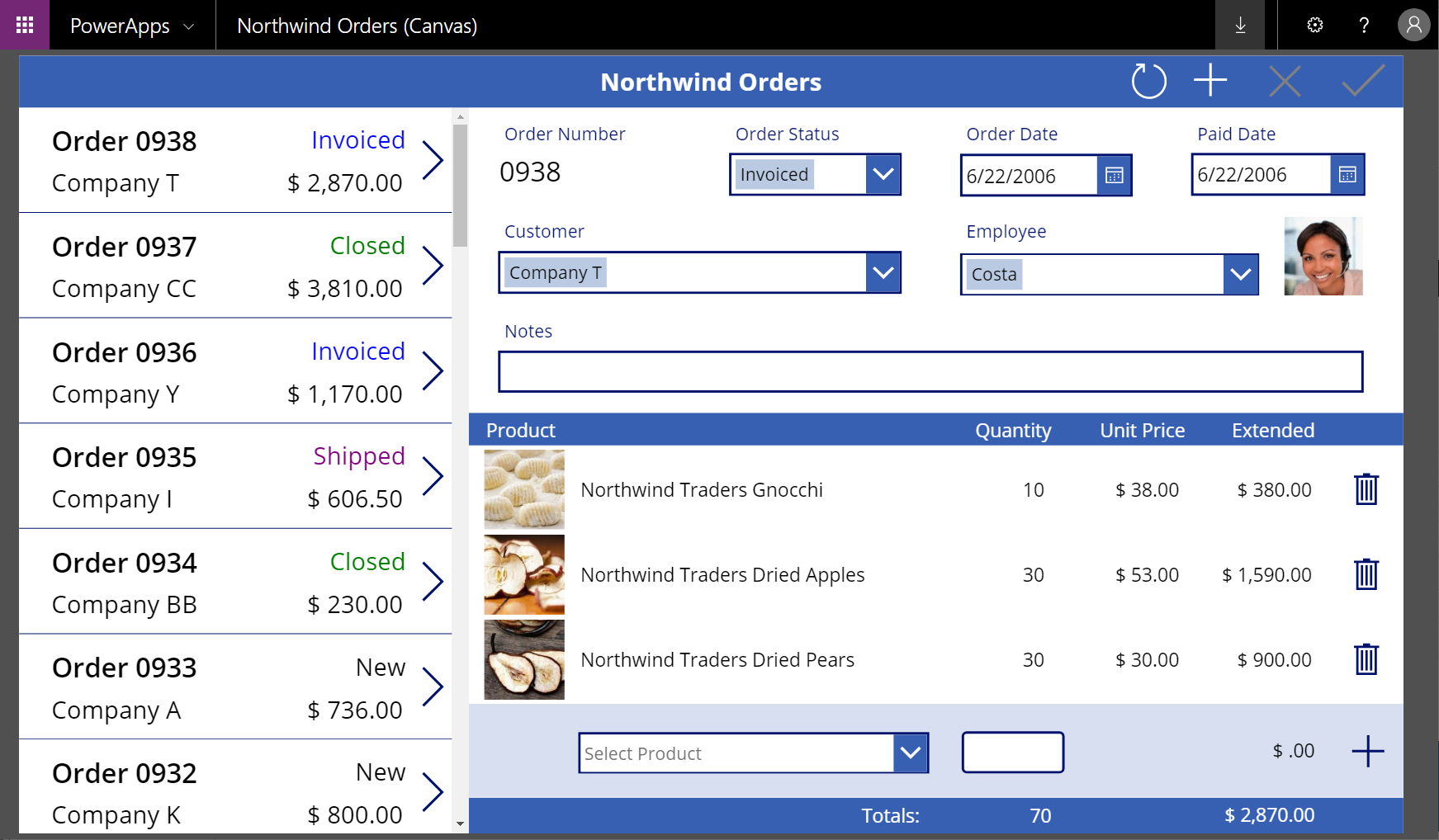
Řízená modelem
Tato aplikace pracuje se stejnými daty (v tabulce Objednávky) jako aplikace plátna. V seznamu objednávek zobrazte další informace o objednávce výběrem jejího čísla:
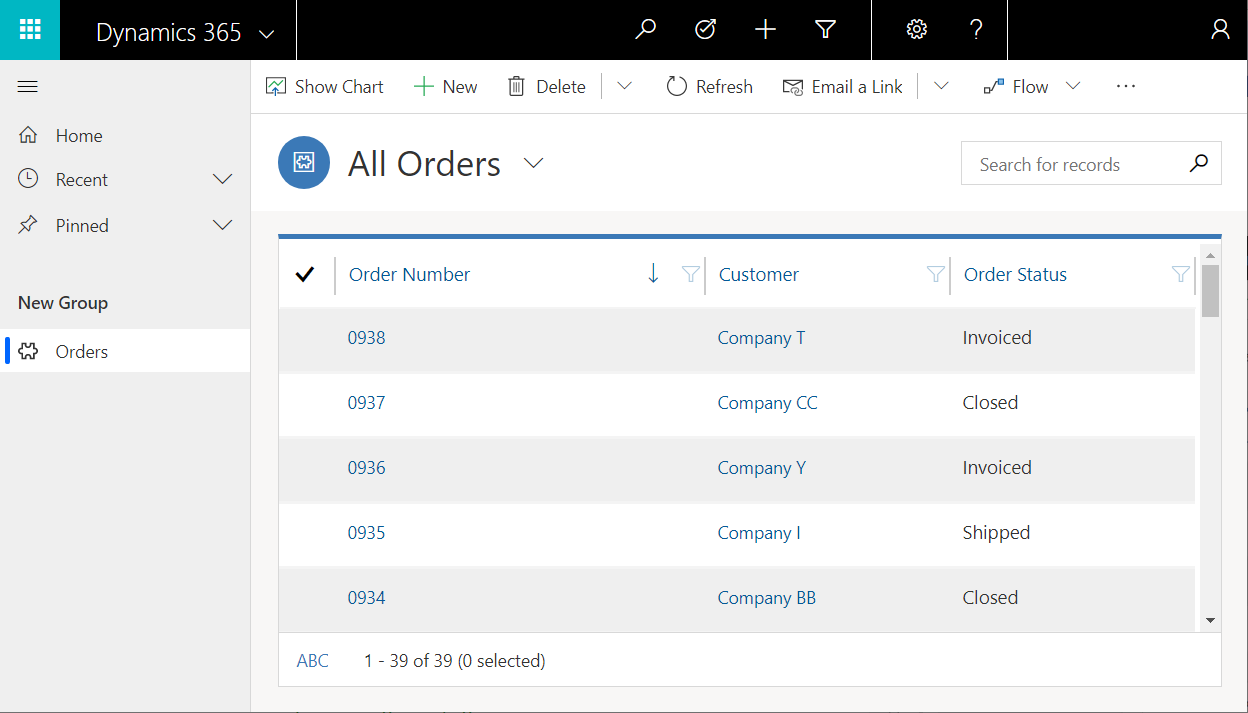
Souhrn objednávky je uveden na samostatném formuláři:
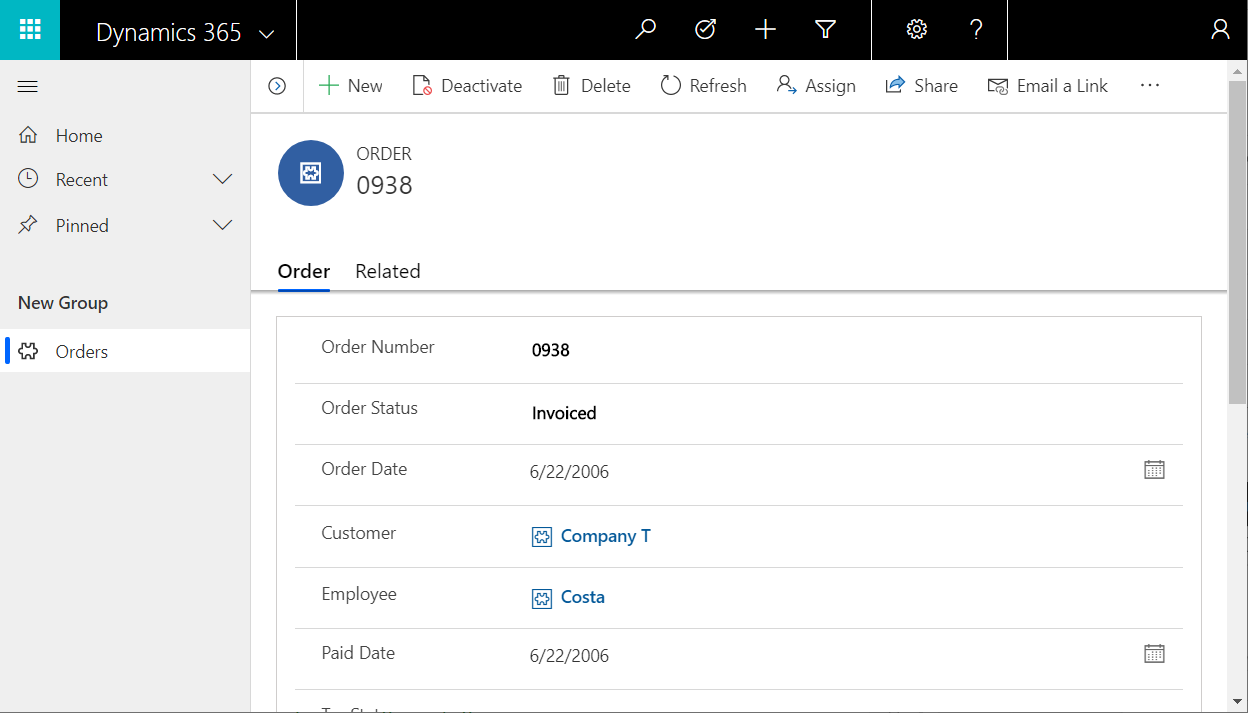
Pokud posunete formulář dolů, zobrazí se stejné řádkové položky jako aplikace plátna:
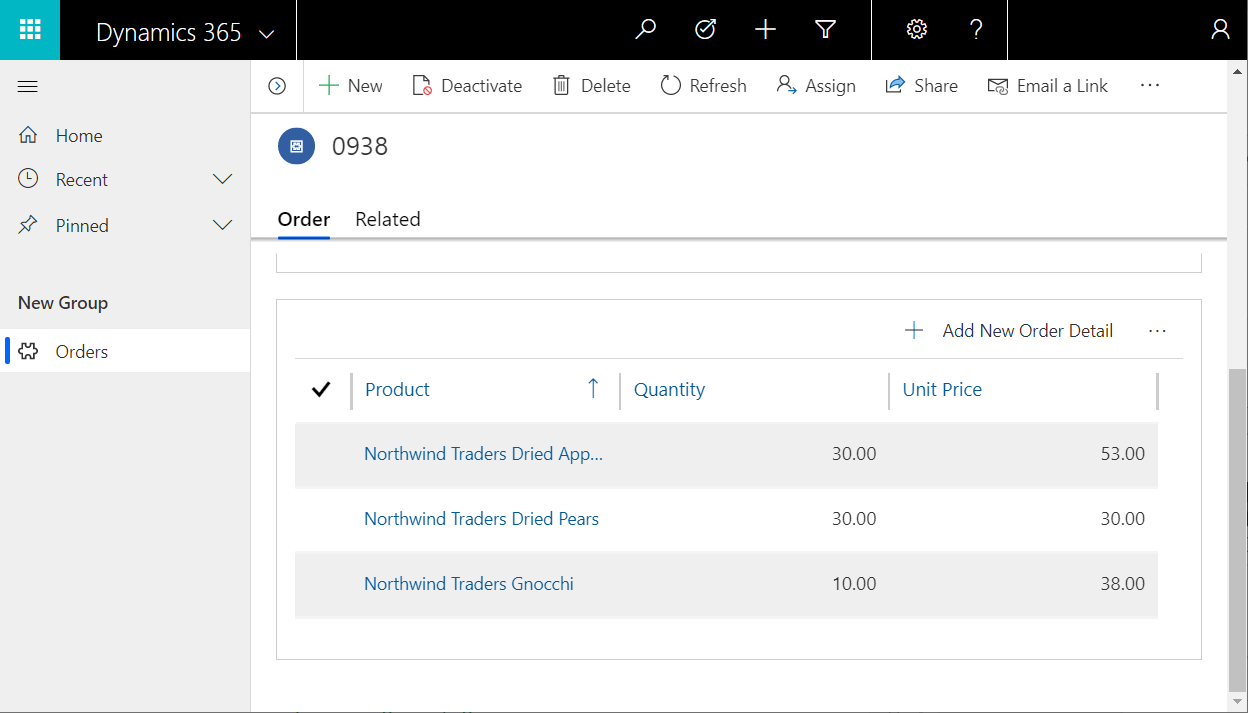
Udělej si sám
Postupujte podle podrobných pokynů a vytvořte aplikaci plátna zobrazenou dříve v tomto tématu. Pokyny jsou rozděleny do tří částí:
Pokud chcete přeskočit dopředu, řešení obsahuje aplikaci výchozího bodu pro každou část. V seznamu aplikací vyhledejte Objednávky Northwind (plátno) - začátek části 1 a tak dále.
Tento přehled aplikace vysvětluje uživatelské rozhraní, zdroje dat a způsob použití vztahů.